时间:2016-04-03 19:43 来源: 我爱IT技术网 作者:佚名
在使用Excel进行数据录入的工作中,默认情况下大家不会修改表格线的颜色,但是对于长期大量数据的录入和保存工作的时候,改变Excel表格线的颜色,将会有利于Excel数据的记录和阅读。
详细的操作方法或具体步骤
打开一个Excel表格,默认状态下,表格线的颜色浅灰色的,这也是大家最熟悉的Excel风格。
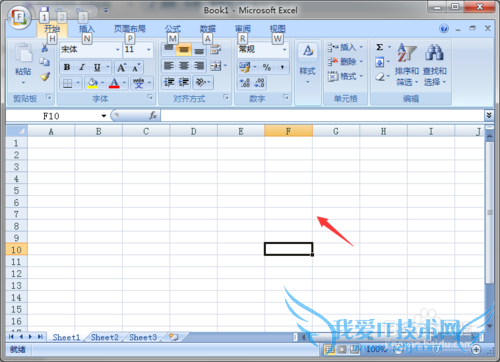
下面小编选中一个区域,进行颜色修改,之后设计一个有利于数据阅读的表格样式,供大家参考。
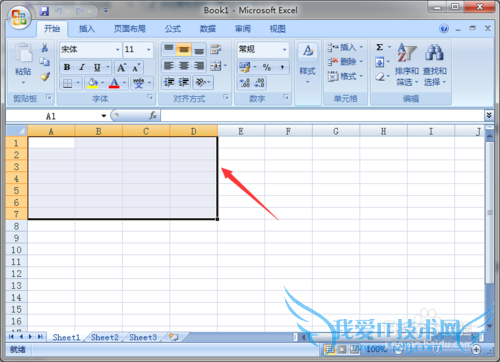
在选中的单元格区域,右键单击,然后选择“设置单元格格式”。
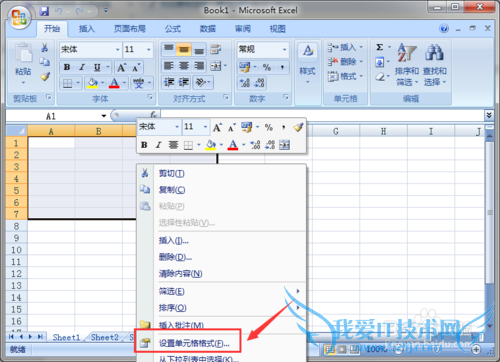
在设置单元格格式窗口,选中“边框”选项卡,点击进入。
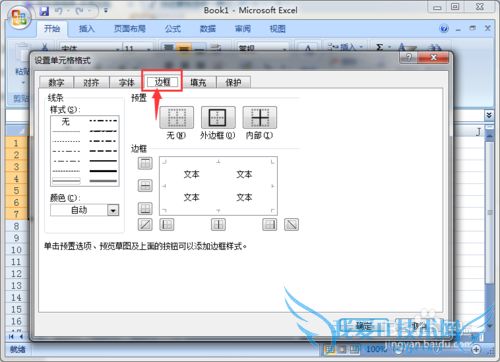
颜色目前是自动状态,也就是Excel表格的默认状态,点击自动旁边的下拉三角,在弹出的颜色菜单中,选中一种颜色。
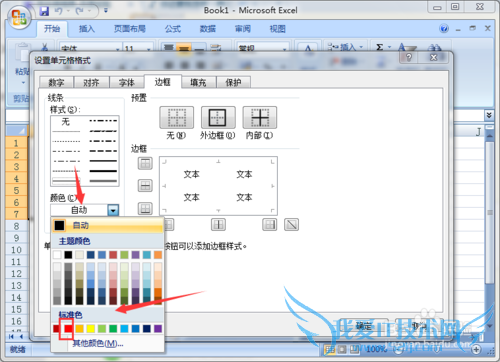
比如,选中红色,之后在样式中选中边框和内部,这样就可以,最后点击确定选项。
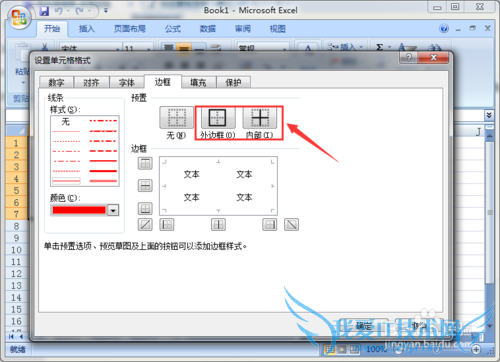
这样该部分表格就变成红色的,对于其他区域可以进行同样的操作,选择不同的颜色。
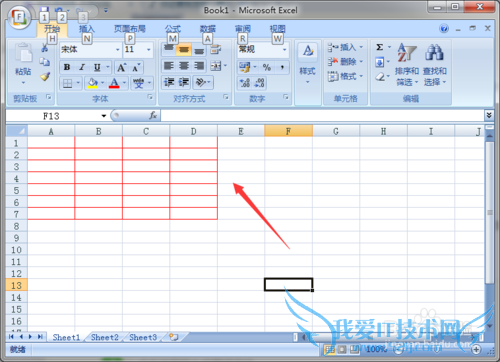
下图就是四个区域不同边框颜色的线,用来输入不同的数据,从而有利于大家的阅读。
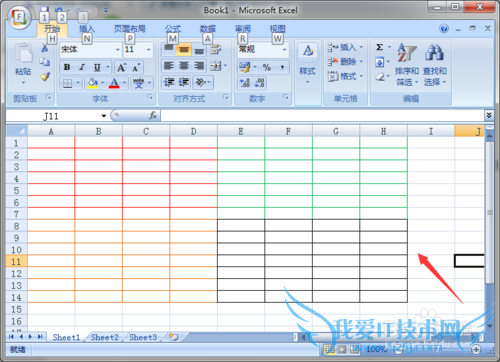
- 评论列表(网友评论仅供网友表达个人看法,并不表明本站同意其观点或证实其描述)
-
